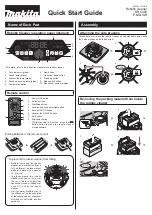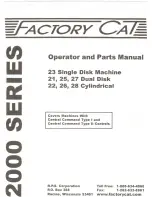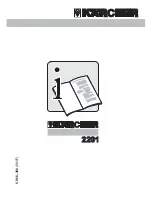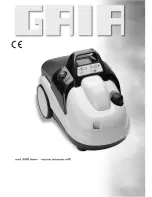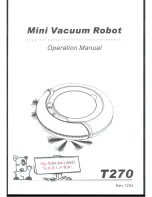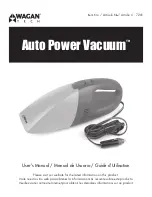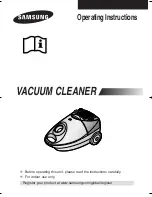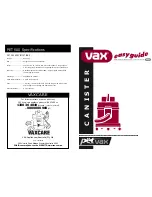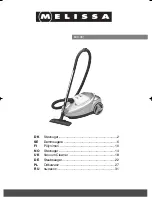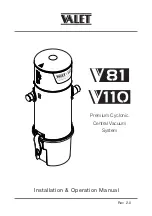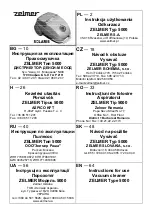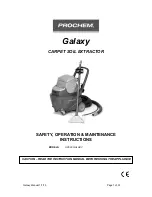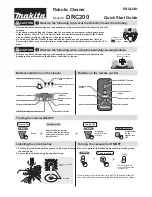1. Menghidupkan/
mematikan daya
•
Pembersih robotik dapat bekerja bahkan
dengan satu baterai saja.
•
Isi dahulu daya baterai.
1. Masukkan baterai.
Klik
2. Tekan tombol mulai/berhenti pembersih
robotik.
3. Saat indikator waktu berkedip di “00:00”,
atur waktunya (saat mulai pertama saja).
Pilih format tampilan (AM, PM, 24H),
jam, dan menit.
Beralih ke item pilihan berikutnya.
Konfirmasi waktunya.
4. Pembersih robotik masuk ke kondisi standby.
Untuk mematikan daya, tekan dan tahan tombol
mulai/berhenti pembersih robotik. Anda bisa
juga menekan tombol daya MATI di pengendali
jarak jauh.
2. Pembersihan
Mode Pembersihan dengan Pemetaan
•
Informasi ruangan harus didaftarkan
(lihat “3. Mendaftarkan Informasi Ruangan”).
•
Mendaftarkan informasi ruangan di awal
akan meningkatkan efektivitas pembersihan.
Anda dapat menggunakan aplikasi untuk
menentukan area terlarang dan mengonfirmasi
tingkat cakupan pembersihan. Daftar dapat
berisi maksimum 5 ruangan.
Mode Pembersihan Bebas
•
Informasi ruangan tidak harus didaftarkan.
•
Anda dapat langsung mulai membersihkan
ruangan tanpa mendaftarkan informasi
ruangan. Pembersih robotik menjalankan
suatu pola seraya mencoba memahami
lingkungan sekitar.
1. Letakkan pembersih robotik di lokasi tempat
Anda ingin memulai pembersihan.
Dalam mode pembersihan dengan pemetaan,
letakkan pembersih robotik di titik awal
pemetaan sesuai arah pada saat pemetaan.
2. Tekan tombol mulai/berhenti pembersih
robotik (pembersih robotik masuk ke kondisi
standby).
3. Tekan tombol pengalihan mode dan pilih nomor
ruangan dari ruangan yang telah dipetakan
untuk mode pembersihan dengan pemetaan,
atau “F” untuk mode pembersihan bebas.
4. Tekan tombol mulai/berhenti.
•
Pembersihan dimulai.
•
Untuk menjeda, tekan tombol mulai/
berhenti*.
* Hal ini dapat juga dilakukan dengan tombol
mulai/berhenti di pengendali jarak jauh.
•
Saat pembersihan selesai, pembersih
robotik kembali ke titik awal.
Untuk mengonfirmasi lokasi pembersih
robotik, tekan tombol lampu/bel penanda
lokasi di pengendali jarak jauh.
Bel berbunyi selama sekitar 10 detik, dan
LED posisi berkedip.
3. Mendaftarkan
Informasi Ruangan
(Pemetaan)
*Ini adalah prosedur opsional
1. Letakkan pembersih robotik di lokasi tempat
Anda ingin memulai pembersihan.
Kami rekomendasikan di dekat sudut atau
dinding ruangan (dengan jarak antara
pembersih robotik dan dinding sekitar 30 cm).
2. Tekan tombol mulai/berhenti pembersih robotik
(pembersih robotik masuk ke kondisi standby).
3. Tekan tombol pengalihan mode, lalu pilih
salah satu nomor yang berkedip.
4. Tekan tombol mulai/berhenti.
•
Pemetaan dimulai.
•
Saat pemetaan selesai, pembersih robotik
kembali ke titik awal.
* Pastikan ruangan cukup terang selama
pemetaan.
Anda juga dapat
melakukan tindakan
berikut
Untuk keterangan lengkap, lihat petunjuk
penggunaan pembersih robotik.
Pembersih robotik
•
Mematikan kipas vakum*
Saat hanya membersihkan debu yang terlihat
saja di ruangan yang besar, mematikan kipas
vakum menambah waktu operasi pembersih
robotik.
•
Mematikan suara*
Saat suara diatur ke posisi mati, pembersih
robotik bekerja tanpa suara.
•
Fitur penginderaan batas
Jangkauan pembersihan dapat dibatasi
dengan memasang garis batas magnetis
(dijual terpisah) di permukaan lantai sebagai
garis batas. Pembersih robotik dapat
mendeteksi dan menghindari garis batas
magnetis.
Selain menggunakan fitur ini, jangkauan
pembersihan dapat dibatasi dengan
menggunakan aplikasi.
•
Fitur reservasi (penanda waktu HIDUP/
MATI)
* Fitur ini dapat dioperasikan dengan
pengendali jarak jauh.
Aplikasi
Penggunaan aplikasi ini memerlukan koneksi
Wi-Fi®.
•
Operasikan pembersih robotik dari aplikasi
•
Konfirmasikan riwayat pembersihan
•
Tambahkan, ganti, atau hapus informasi
pemetaan
•
Batasi jangkauan pembersihan
Cari “Pembersih Robotik Makita” di Google
Play™ atau App Store menggunakan ponsel
Anda.
Anda juga dapat mengaksesnya melalui kode
QR.
Google Play™
App Store